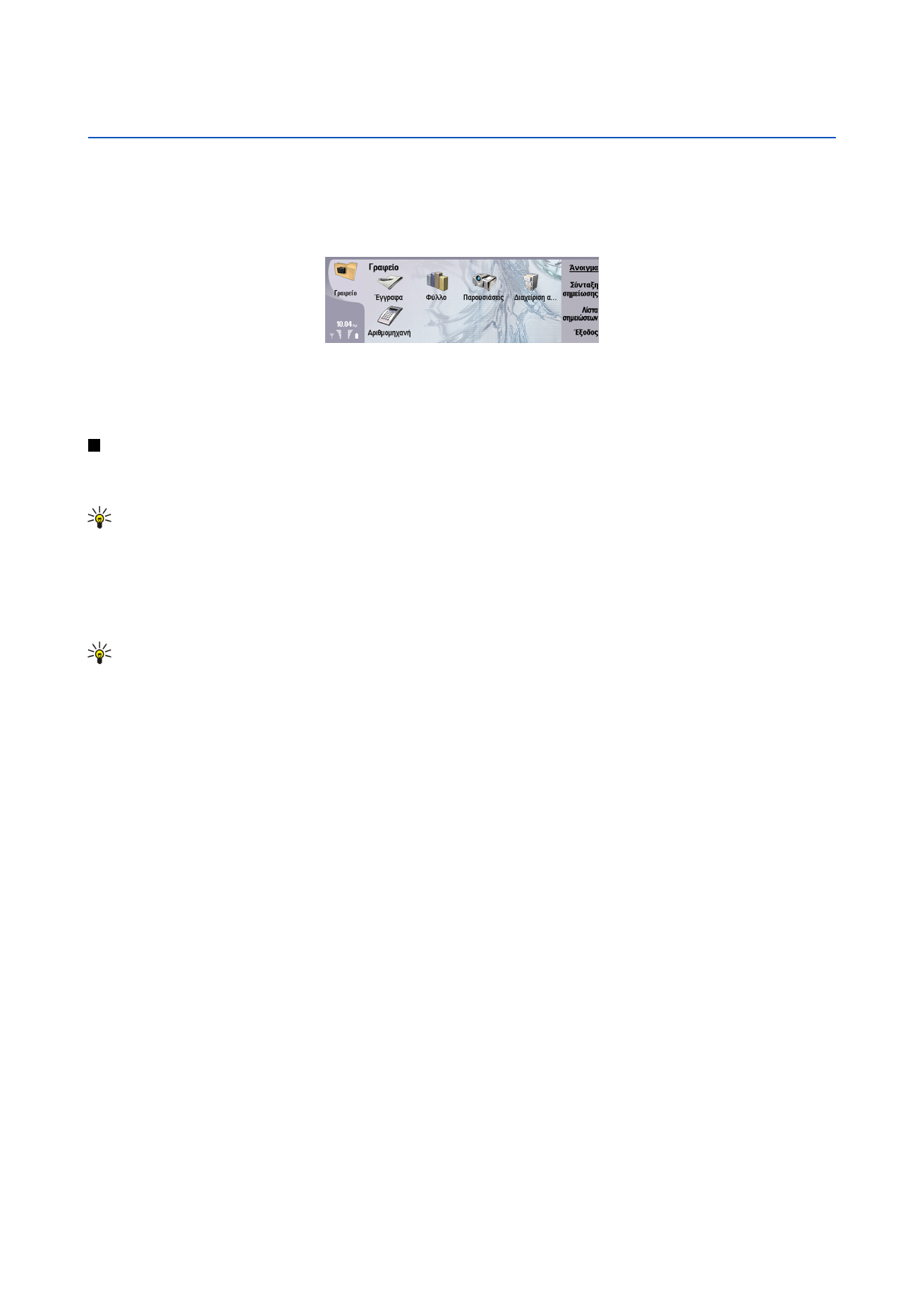
Εργασία με έγγραφα
Μεταβείτε από το ένα έγγραφο στο άλλο με το πλήκτρο κύλισης και επιλέξτε κείμενο πατώντας Shift+πλήκτρο κύλισης προς
τα αριστερά, δεξιά, πάνω ή κάτω.
Συμβουλή: Το μενού περιέχει πολλές επιλογές που είναι γνωστές από άλλες εφαρμογές επεξεργασίας κειμένου.
Για τη δημιουργία νέου εγγράφου, ανοίξτε την εφαρμογή
Έγγραφα
και ξεκινήστε τη σύνταξη στο νέο έγγραφο που ανοίξατε
ή πατήστε το πλήκτρο Menu και επιλέξτε
Αρχείο
>
Νέο έγγραφο
>
Κενό έγγραφο...
. Συντάξτε κείμενο ή επικολλήστε το από
άλλο έγγραφο.
Για να ανοίξετε ένα υπάρχον έγγραφο, πατήστε το πλήκτρο Menu και επιλέξτε
Αρχείο
>
Άνοιγμα...
. Αναζητήστε το φάκελο
όπου έχει αποθηκευτεί το αρχείο.
Συμβουλή: Για να ανοίξετε έγγραφα που χρησιμοποιήσατε πρόσφατα, πατήστε το πλήκτρο Menu και επιλέξτε
Αρχείο
>
Πρόσφατα έγγραφα
.
Για αντιγραφή ή αποκοπή του επιλεγμένου κειμένου, πατήστε το πλήκτρο Menu και επιλέξτε
Επεξεργασία
>
Αντιγραφή
ή
Αποκοπή
. Για επικόλληση του κειμένου, μεταβείτε στο έγγραφο όπου θέλετε να προσθέσετε το κείμενο, πατήστε το
πλήκτρο Menu και επιλέξτε
Επεξεργασία
>
Επικόλληση
.
Για σελιδοποίηση ενός εγγράφου, πατήστε το πλήκτρο Menu και επιλέξτε
Εργαλεία
>
Σελιδοποίηση
. Αυτή η εντολή διαιρεί
το έγγραφο σε σελίδες και ενημερώνει την αρίθμηση των σελίδων.
Για εισαγωγή αλλαγών σελίδας ή αλλαγών γραμμής σε ένα έγγραφο, πατήστε το πλήκτρο Menu και επιλέξτε
Εισαγωγή
>
Αλλαγή σελίδας
ή
Αλλαγή γραμμής
.
Για την καταμέτρηση λέξεων, πατήστε το πλήκτρο Menu και επιλέξτε
Εργαλεία
>
Καταμέτρηση λέξεων
.
Για αναζήτηση κειμένου σε ένα έγγραφο, πατήστε το πλήκτρο Menu και επιλέξτε
Επεξεργασία
>
Εύρεση...
. Πληκτρολογήστε
το κείμενο που αναζητείτε και πατήστε
Εύρεση
. Για να περιορίσετε τα κριτήρια αναζήτησης, πατήστε
Επιλογές
. Για να
αντικαταστήσετε το στοιχείο που βρέθηκε με κάτι άλλο, πατήστε
Αντικατάσταση
, πληκτρολογήστε το κείμενο αντικατάστασης
και πατήστε
Αντικατάσταση
.
Για αποθήκευση και κλείσιμο ενός εγγράφου, πατήστε
Έξοδος
. Αν τροποποιήσατε ένα αρχείο, πατήστε
Αποθήκευση
για να
αποθηκεύσετε το έγγραφο με ένα προεπιλεγμένο όνομα αρχείου. Πατήστε
Αποθήκευση ως
για να καθορίσετε το όνομα και
τη θέση του αρχείου ή πατήστε
Απόρριψη αλλαγών
για να κλείσετε την εφαρμογή χωρίς να αποθηκεύσετε τις αλλαγές. Για
να αποθηκεύσετε ένα αρχείο με διαφορετική μορφή, πατήστε
Αλλαγή μορφής
.
Για προβολή της δομής ενός εγγράφου, πατήστε το πλήκτρο Menu και επιλέξτε
Προβολή
>
Διάρθρωση...
. Το έγγραφο
αποτελείται από διαφορετικές βαθμίδες επικεφαλίδων. Η Επικεφαλίδα 1 είναι η ανώτερη βαθμίδα, η Επικεφαλίδα 2 είναι
δεύτερη κ.ο.κ. Το κυρίως κείμενο δεν εμφανίζεται στη διάρθρωση του εγγράφου. Για προβολή περισσότερων βαθμίδων στη
διάρθρωση ενός εγγράφου, πατήστε
Ανάπτυξη
. Για απόκρυψη των κατώτερων βαθμίδων, πατήστε
Σύμπτυξη
. Για μετάβαση
σε μια συγκεκριμένη επικεφαλίδα του εγγράφου, επιλέξτε την επικεφαλίδα και πατήστε
Μετάβαση σε
.
Για απόκρυψη ή εμφάνιση των δεικτών κειμένου, πατήστε το πλήκτρο Menu και επιλέξτε
Εργαλεία
>
Προτιμήσεις...
. Στη σελίδα
Βασικές επιλογές
, μπορείτε να ορίσετε αν θα εμφανίζονται στο έγγραφο οι δείκτες στηλοθέτη, διαστήματος και παραγράφου.
Στη σελίδα
Σύνθετες επιλογές
, μπορείτε να ορίσετε αν θα εμφανίζονται στο έγγραφο οι δείκτες υποχρεωτικών αλλαγών
γραμμής, διαστημάτων χωρίς διακοπή και μη διαχωριζόμενων ενωτικών.
Copyright © 2004-2005 Nokia. All Rights Reserved.
51
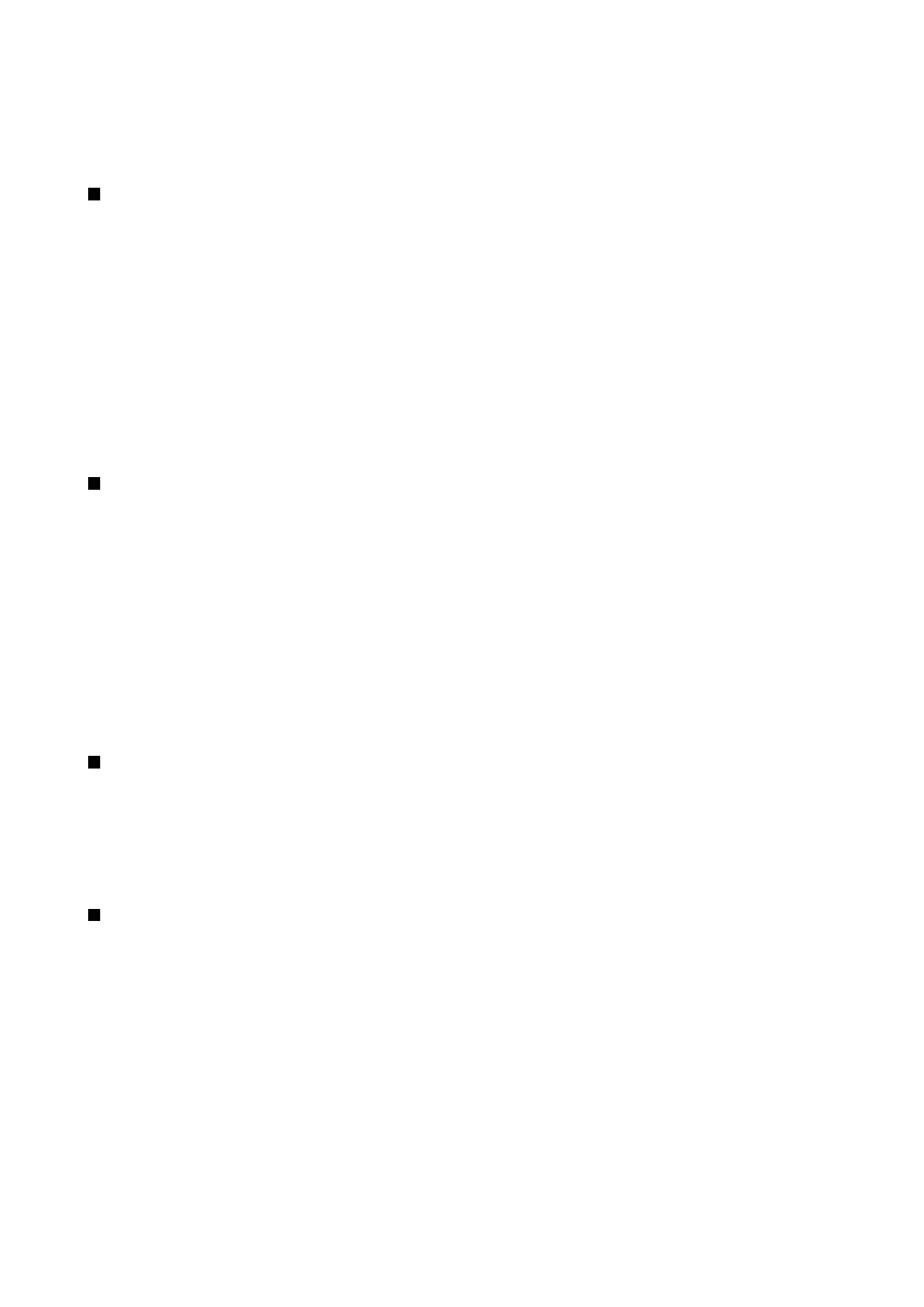
Για άνοιγμα μιας συγκεκριμένης σελίδας σε ένα έγγραφο, πατήστε το πλήκτρο Menu και επιλέξτε
Εργαλεία
>
Μετάβαση στη
σελίδα...
. Στο παράθυρο διαλόγου
Μετάβαση σε
, μπορείτε να δείτε πόσες σελίδες υπάρχουν στο έγγραφο και να επιλέξετε τη
σελίδα στην οποία θέλετε να μεταβείτε. Πληκτρολογήστε τον αριθμό σελίδας και πατήστε
Τέλος
.